Het repareren van de Windows Store of een snelle reset is vaak erg effectief
- De 0x87e00196 Xbox-fout treedt op bij het downloaden of installeren van Xbox-games op uw Windows-apparaat.
- U moet ervoor zorgen dat u een goede internetverbinding heeft voordat u zich aan andere oplossingen waagt.

XINSTALLEREN DOOR OP HET DOWNLOADBESTAND TE KLIKKEN
- Restoro pc-reparatieprogramma downloaden dat wordt geleverd met gepatenteerde technologieën (octrooi aanwezig hier).
- Klik Start scan om Windows-problemen te vinden die pc-problemen kunnen veroorzaken.
- Klik Alles herstellen om problemen op te lossen die van invloed zijn op de beveiliging en prestaties van uw computer.
- Restoro is gedownload door 0 lezers deze maand.
De game-industrie is enorm en pc-gaming maakt daar een groot deel van uit. De ervaring wordt echter vaak verminderd door kleine minpuntjes zoals de 0x87e00196 Xbox-fout bij het downloaden of installeren van games.
Nadat veel van onze lezers erover hadden geklaagd, hebben we het onderzocht en in deze gids zullen we de beste oplossingen onderzoeken en kijken naar mogelijke oorzaken.
Wat is de 0x87e00196 Xbox-fout?
Als u een Xbox-app op Windows gebruikt en u zich niet kunt aanmelden of een game of app kunt starten, kunt u de fout 0x87e00196 tegenkomen. Deze foutcode gaat meestal vergezeld van een bericht dat luidt Probeer het later nog eens. Er is iets gebeurd aan onze kant. Het wordt veroorzaakt door het volgende:
- Problemen met netwerkconnectiviteit – Als de gebruiker internetverbinding is zwak of onstabiel, kan er een fout zijn opgetreden.
- Serverproblemen – Als er een probleem is met de Xbox Live-service, zoals onderhoud of downtime, kan er een fout optreden.
- Verouderde software - Als het Windows-apparaat van de gebruiker verouderde software bevat die niet compatibel is met de Xbox Live-service, kunnen gebruikers met de fout worden geconfronteerd.
Gebruikers hebben geklaagd over Minecraft-installatiefout 0x87e00196, of de fout op Forza Horizon 5, of met Game Pass.
Hoe repareer ik code 0x87e00196?
Deze 2 tijdelijke oplossingen kunnen nuttig zijn voordat u in complexe oplossingen duikt:
- Wijzig uw internetverbinding - Als u op een traag netwerk, overweeg om van ISP te veranderen of een bekabelde verbinding te proberen.
- Installeer de app opnieuw - Je kan verwijder de app het probleem veroorzaken en een nieuw exemplaar installeren dat is gedownload van de officiële website of de Microsoft-winkel.
Als de twee eerste oplossingen niet werken, ga dan verder met de meer gedetailleerde oplossingen hieronder.
1. Installeer het spelservicepakket opnieuw
- druk op ramen + R om de te lanceren Loop dialoog.
- Type cmd en raak Ctrl + Verschuiving + Binnenkomen.
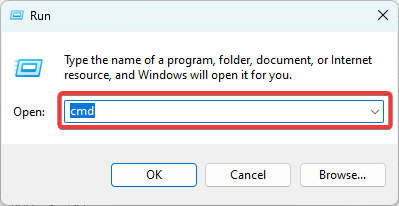
- Typ het onderstaande script in de opdrachtprompt en druk op Binnenkomen.
Get-AppxPackage speldiensten -allgebruikers | verwijder appxpackage -allusers
- Wanneer het is uitgevoerd, probeert u het proces dat de fout veroorzaakte opnieuw en kijkt u of het is verholpen.
2. Stel de Microsoft Store opnieuw in
- druk op ramen + I om de te openen Instellingen app.
- Klik in het linkerdeelvenster Appsen selecteer vervolgens Geïnstalleerde apps aan de rechterkant.
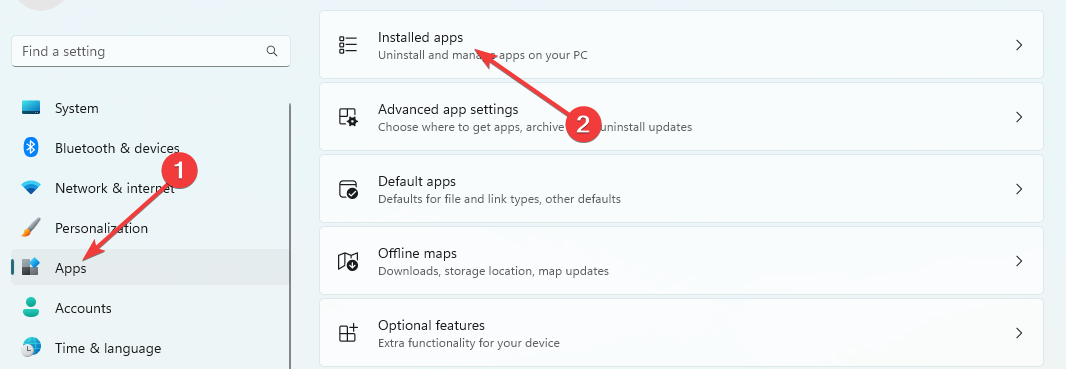
- Scroll naar beneden naar Microsoft Store, klik op de 3 puntjes en selecteer Geavanceerde mogelijkheden.

- Scroll naar beneden en klik op de Reparatie knop.
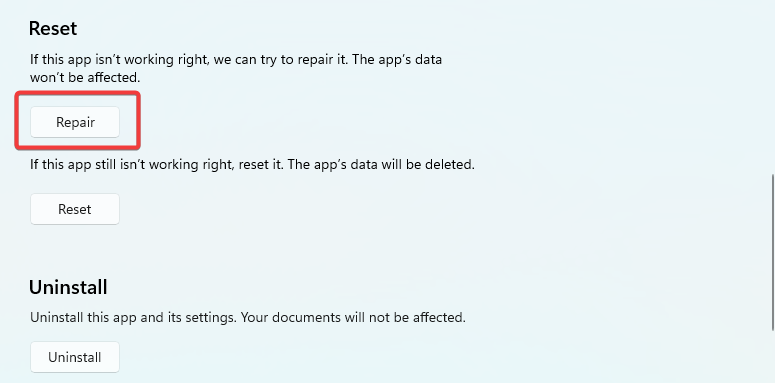
- Klik nu op de Resetten knop.

- Controleer ten slotte, wanneer het proces is voltooid, of de fout 0x87e00196 is verholpen.
- Winsock-fout 10054: veelvoorkomende oorzaken en hoe dit te verhelpen
- Oplossing: 0x000003eb Fout met Windows-installatiestuurprogramma
- Het opgegeven netwerkwachtwoord is niet correct [repareren]
3. Start Gaming Services
- druk op ramen + R om de te lanceren Loop dialoog.
- Type Diensten.msc en raak Binnenkomen.
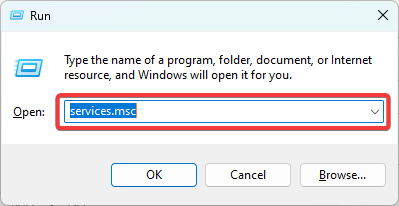
- Dubbelklik op Speldiensten. Als het niet actief is, klikt u op de Begin knop.

- Herhaal de stap voor de tweede Speldiensten optie start vervolgens de app die fout 0x87e00196 veroorzaakte opnieuw en kijk of deze is opgelost.
4. Machtigingen voor Gaming Services updaten
- druk op ramen + I om de te openen Instellingen app.
- Klik in het linkerdeelvenster Appsen selecteer vervolgens Geïnstalleerde apps aan de rechterkant.
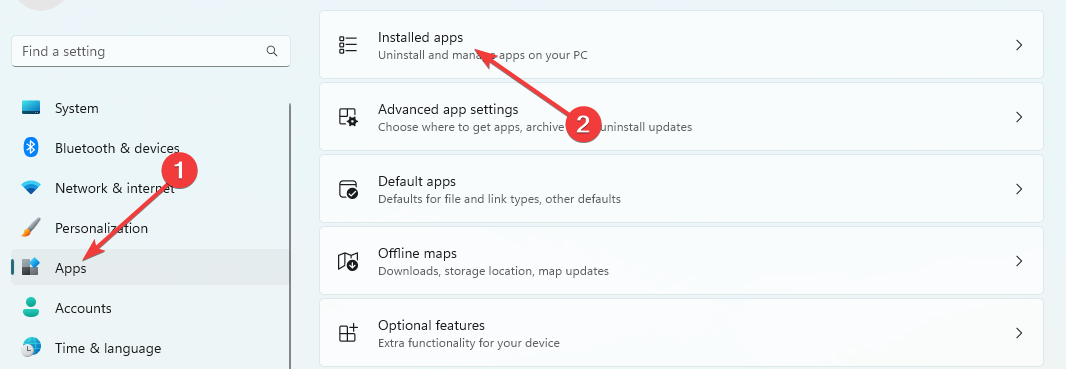
- Scroll naar beneden naar Gaming-diensten, klik op de 3 puntjes en selecteer Geavanceerde mogelijkheden.

- Verander de Machtigingen voor achtergrondapps optie om Altijd.

Elk van de bovenstaande oplossingen zou goed genoeg moeten werken om de 0x87e00196 Xbox-fout op te lossen bij het downloaden of installeren van games.
We raden u aan te beginnen met elke oplossing die het meest van toepassing is op uw situatie. En tot slot, laat ons in het opmerkingengedeelte weten wat u het meest effectief vond.
Nog steeds problemen?
GESPONSORD
Als de bovenstaande suggesties uw probleem niet hebben opgelost, kan uw computer ernstigere Windows-problemen ondervinden. We raden aan om een alles-in-één oplossing te kiezen zoals Fortect om problemen efficiënt op te lossen. Klik na de installatie gewoon op de Bekijken&Herstellen knop en druk vervolgens op Start reparatie.
![Xbox-foutcode 0x80a40019 [STAP-VOOR-STAPGIDS]](/f/6ff79d94bcf9709795c5c7650920b3a8.jpg?width=300&height=460)

